Musisz dodać paginację w Elementor ?
Możesz użyć Elementor do tworzenia niemal wszystkich rodzajów stron internetowych. W tym dynamiczne strony internetowe, takie jak czasopisma online lub blogi. W przypadku stron internetowych, takich jak czasopisma internetowe lub blogi, jednym z kluczowych elementów jest nawigacja.
Zobacz także: Jak zainstalować Elementora na WordPressie
Paginacja pozwala podzielić treść swojego Witryna internetowa na kilku stronach. Załóżmy, że masz setki artykułów, które chcesz wyświetlić na stronie głównej. Dzięki paginacji możesz podzielić te artykuły na wiele stron. Możesz na przykład wyświetlić tylko 10 artykułów na stronie. Aby wyświetlić inne artykuły, możesz skorzystać z paginacji.
Dyskusja na temat paginacji mogłaby być szersza niż to, o czym wspomnieliśmy powyżej. Ale chcemy skupić się na tym kontekście.
Czytaj także: Jak dodać spis treści w Elementorze
Elementor umożliwia dodanie paginacji do pliku Witryna internetowa. Ustawienia paginacji można znaleźć podczas pracy z widżetem Wiadomości i widżet Posty archiwalne. W tym artykule pokażemy, jak dodać paginację podczas pracy z tymi widżetami.
Uwaga: Widżety Posty i Posty archiwalne są dostępne tylko w Elementor Pro.
Jak dodać paginację w Elementorze za pomocą widżetów postów i postów archiwalnych
Aby rozpocząć, możesz utworzyć nową stronę / post i edytować ją za pomocą Elementora. Możesz także edytować istniejącą stronę.
Następnie w edytorze Elementor dodaj widżet Wiadomości przeciągając go z lewego panelu do pola edycji.
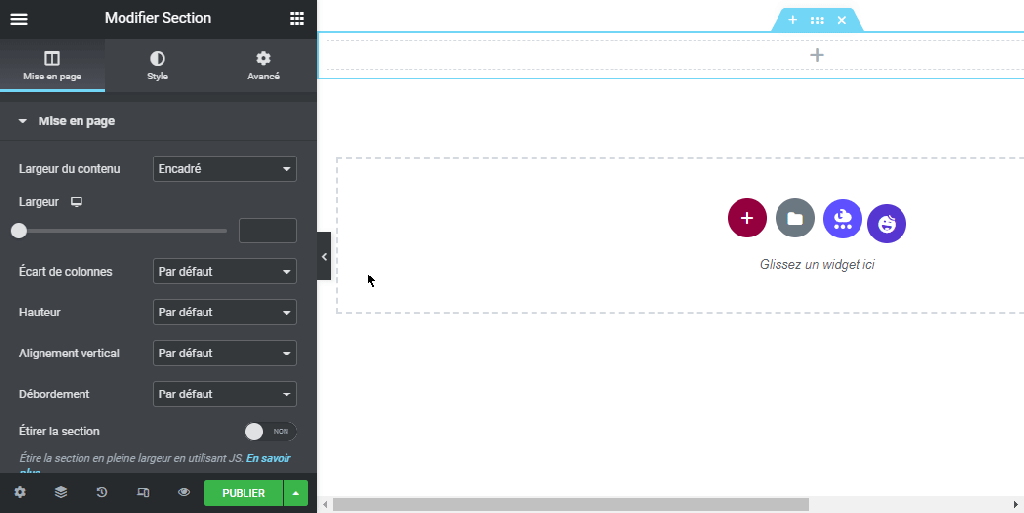
Po dodaniu widżetu przejdź do lewego panelu i otwórz opcję Paginacja pod zakładką Treść. Wybierz typ stronicowania z menu rozwijanego. W tym przykładzie używamy Liczby.

Domyślnie paginacja ogranicza strony do 5. Możesz zmienić tę opcję w zależności od liczby posiadanych artykułów. Jest jedna ważna rzecz, na którą powinieneś zwrócić uwagę. Limit stron to maksymalna liczba stron, do których użytkownik może uzyskać dostęp.
Zobacz także: Jak dodać reCAPTCHA do formularza Elementora
Jeśli masz dużą liczbę artykułów (powiedzmy więcej niż 100), powinieneś ustawić wyższy limit stron, aby umożliwić odwiedzający aby przeglądać artykuły według stron w nawigacji. Jeśli ustawisz limit stron na 5, mimo że ustawisz liczbę postów na stronę na 10, odwiedzający będzie mógł zobaczyć tylko 50 ostatnich postów na Twojej stronie Witryna internetowa.
WordPress (a dokładniej Elementor) ukryje starsze posty inne niż ostatnie 50 postów.

Aby Twoja paginacja była krótka i zgrabna, możesz aktywować opcję Skracać.

Dostosowywanie paginacji
Aby dostosować paginację, możesz otworzyć opcję Paginacja sous zakładka Styl lewego panelu.

Możesz ustawić styl czcionki, rozmiar czcionki i rodzinę czcionek w sekcji Typografia. Kliknij ikonę ołówka, aby otworzyć ustawienia typografii.

Aby ustawić kolor paginacji, możesz kliknąć próbnik kolorów w sekcji Zabarwienie. Można ustawić 3 kolory: NORMALNY, HOVER i ACTIVE (aktywna strona). Możesz zdefiniować odstęp między numerami paginacji w sekcji Przestrzeń pomiędzy.

Gdy skończysz, możesz kliknąć przycisk PUBLISH opublikować swoją stronę. Lub, jeśli edytujesz stronę, możesz kliknąć przycisk AKTUALIZACJA aby zastosować nowe zmiany.

Ostatnie słowa
Paginacja jest wystarczająco ważna w dynamicznych witrynach internetowych, takich jak ezines czy blogi. W Elementorze możesz używać widżetów Wiadomości aby przeglądać artykuły z Twojej witryny. Możesz także użyć widżetu Posty archiwalne aby przeglądać archiwa Twojej witryny.
Czytaj także: Jak utworzyć formularz przesyłania plików w Elementorze
Te widżety mają opcje ustawień paginacji, które pozwalają dodać nawigację do dowolnej części witryny, w której z nich korzystasz.
Pobierz Elementor Pro teraz!
Wnioski
Tutaj jest ! To tyle w tym artykule, który pokazuje, jak dodać paginację w Elementorze. Jeśli masz jakiekolwiek wątpliwości, jak się tam dostać fdaj nam znać w commentaires.
Możesz jednak również skonsultować się nasze zasoby, jeśli potrzebujesz więcej elementów do realizacji projektów tworzenia stron internetowych, zapoznaj się z naszym przewodnikiem na stronie Tworzenie bloga WordPress lub ten na Divi: najlepszy motyw WordPress wszechczasów.
Ale w międzyczasie udostępnij ten artykuł w różnych sieciach społecznościowych.
...




